Kai „Apple“ pristatė „AirPrint“, ji padarė daugiau nei tiesiog paskelbė naują vairuotoją. Tai padėjo iPad ir iPhone gyvybingiems savarankiškiems verslo įrenginiams, kuriuose galėtumėte redaguoti, kurti ir išspausdinti savo darbo kopijas ... kol įsigijote iš HP.
„AirPrint“ vis dar yra oficialiai suderinamas tik su naujausiais HP spausdintuvais, tačiau šiek tiek truputį keisdami ir šiek tiek pagalbos iš kai kurių nemokamų paslaugų, mes jums parodysime, kaip jūs galite gauti savo „iPad“ ir „iPhone“ kalbant su bet kuriuo rūpinamu spausdintuvu vardas.
„AirPrint“ paieška
Kol „Apple“ nudažys „HP“ produkcijos konkurentus, vienintelis būdas įjungti „AirPrint“ alternatyviuose įrenginiuose yra naudoti „AirPrint“ aktyvatorių. Tai nukreipia gaunamus duomenis per aktyvųjį „Mac“ ar kompiuterį, kuris veikia kaip tarpinis serveris, kad jį būtų galima perkelti į spausdintuvą.
Naujausias „Mac“ naujinimas yra 2 versija. Atsisiųskite ją per šią nuorodą, jei „Intel X“ operacinėje sistemoje naudojate OS X 10.6 („Snow Leopard“) arba „OS X 10.7“ („Lion“), ir čia, jei vis dar naudojate OS X 10.5 ( „Leopard“) „PowerPC“ arba „Intel“ lustuose.
„Windows“ naudotojai gali paimti „AirPrint Activator for Windows“ iš čia.

„AirPrint“ aktyvinimas „Mac“
„Windows“ naudotojai, pereikite prie „„ AirPrint “aktyvinimo sistemoje„ Windows “. „Mac“ naudotojai, skaitykite toliau ...
Atidarykite „System Preferences“> „Sharing“ ir pažymėkite žymės langelį šalia „Printer sharing“. Į dešinę rodomas įdiegtų spausdintuvų sąrašas. Dabar reikia pažymėti langelį šalia spausdintuvo, kurį norite naudoti su savo iPad, pavadinimą.

Išpakuokite atsisiųstą „AirPrint Activator“ įrankį ir paleiskite diegimo programą. Tai reikia padaryti tik vieną kartą, nes ji įdiegia foninę paslaugą, kuri tvarko viską, kas jums tinka. Spauskite OFF / ON slankiklį, kad jį įjungtumėte, tada spustelėkite Close. Jūs baigėte. Toliau pereikite prie „Spausdinimas iš savo iPad“.

„AirPrint“ aktyvinimas „Windows“
Išskleiskite ir įdiekite „AirPrint Activator“ (jis supakuotas į RAR archyvą, kurį galite išpakuoti naudodami „WinZip“) ir spustelėkite atitinkamą mygtuką, kad jį įdiegtumėte į „Windows“ versiją (32 bitų arba 64 bitų).

Diegimo programa pasirūpins, kad jis būtų perkeltas į aplanką „Programos failai“, tačiau dėl akivaizdžių saugumo priežasčių negalite koreguoti užkardos, kad jūsų „iPad“ jį surastų. Atidarykite valdymo skydelį ir paieškos laukelyje įveskite „firewall“, kad jį surastumėte. Spustelėkite mygtuką, kad patvirtintumėte naujas programas ir pridėkite c: Failų failai AirPrint airprint.exe, kad suteiktumėte prieigą prie tinklo.

Grįžkite į valdymo skydelį ir atidarykite spausdintuvo nustatymus, tada pasirinkite, kad bendrintumėte spausdintuvą tinkle, kad jis būtų prieinamas jūsų iPad.
Spausdinimas iš „iPad“
Dabar galite spausdinti iš „iPhone“ arba „iPad“. Daugumoje programų spausdinimo funkciją rasite sparčiuosiuose veiksmuose (stačiakampis su rodykle, išsikišusia iš viršaus).
Tačiau kai kuriose programose, pvz., Puslapiuose ir numeriuose, galima naudotis specialiomis spausdinimo funkcijomis per meniu („iWork“ programose jį rasite įrankiuose> Dalytis ir spausdinti> spausdinti). Bakstelėkite langelį Spausdintuvas, kad pasirinktumėte įrenginį, kurį norite naudoti, ir pasirinkite spausdintuvą su „AirPrint Activator“.











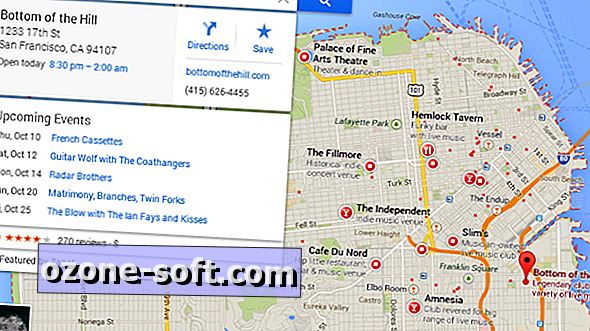


Palikite Komentarą